
Чаще всего подписи запрашиваются автоматически, в соответствии с регламентом бизнес-процесса. Но если в ходе выполнения задачи возникла необходимость согласовать какое-то решение или документ, можно запросить подпись вручную, вне регламента. Для этого в меню Подписи выберите пункт Запросить подпись.
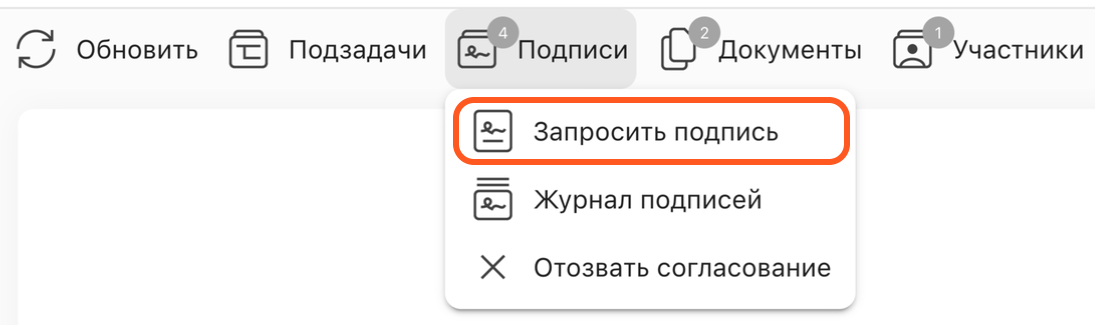
Запрос подписи из панели инструментов в карточке задачи
Если в карточке задачи уже есть запрошенная подпись, для запроса еще одной нажмите на кнопку + в блоке подписей.
|
|---|
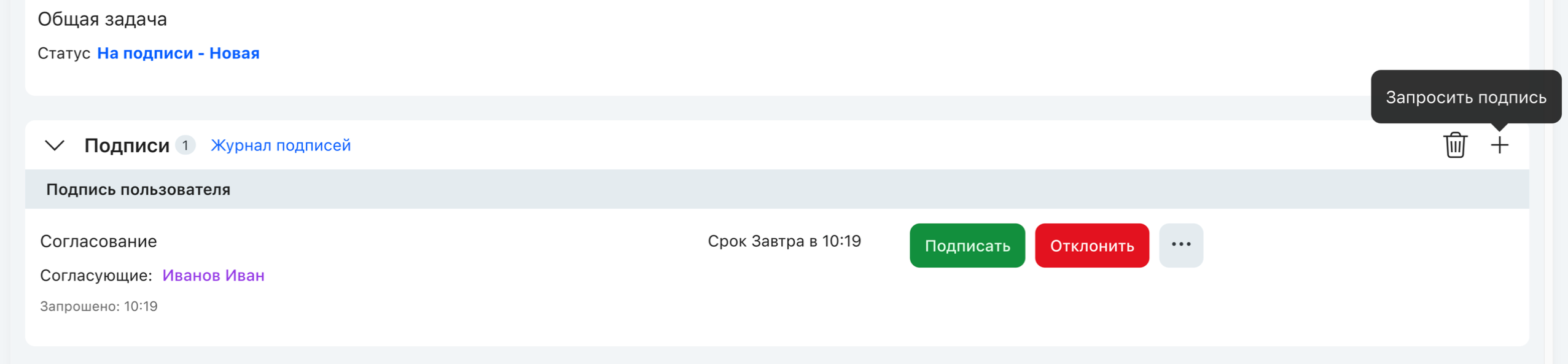
Запрос подписи из блока подписей
Окно запроса динамической подписи содержит две вкладки: Личные подписи и Должностные подписи.
Личные подписи
Если вы хотите запросить подпись конкретного сотрудника (или сотрудников), используйте вкладку Личные подписи. Выберите сотрудников в поле Кому.
Если вы запрашиваете подпись сразу у нескольких сотрудников и хотите узнать мнение каждого из них, включите флажок Запросить у каждого акцептанта отдельную подпись. В этом случае у каждого акцептанта запрашивается отдельная подпись, и каждый выносит свое решение. Если флажок не включен, то запрашивается общая подпись, в которой указываются все акцептанты, и резолюция любого акцептанта считается их общим решением.
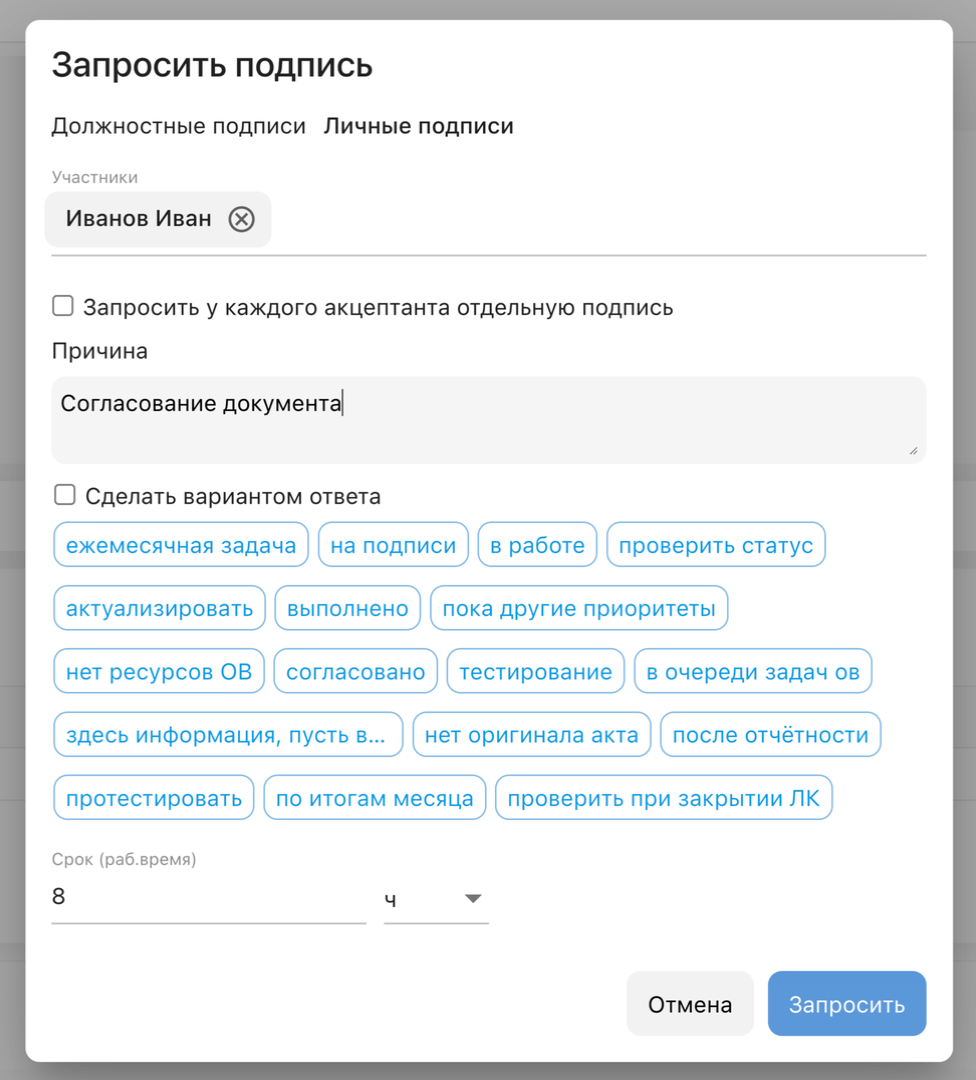
Запрос личной подписи
Должностные подписи
Если вы хотите запросить подпись сотрудника (или сотрудников), занимающего определенную должность, используйте вкладку Должностные подписи. Вы можете сразу выбрать нужную подпись из списка настроенных в системе. При этом поле Акцептанты будет заполнено автоматически.
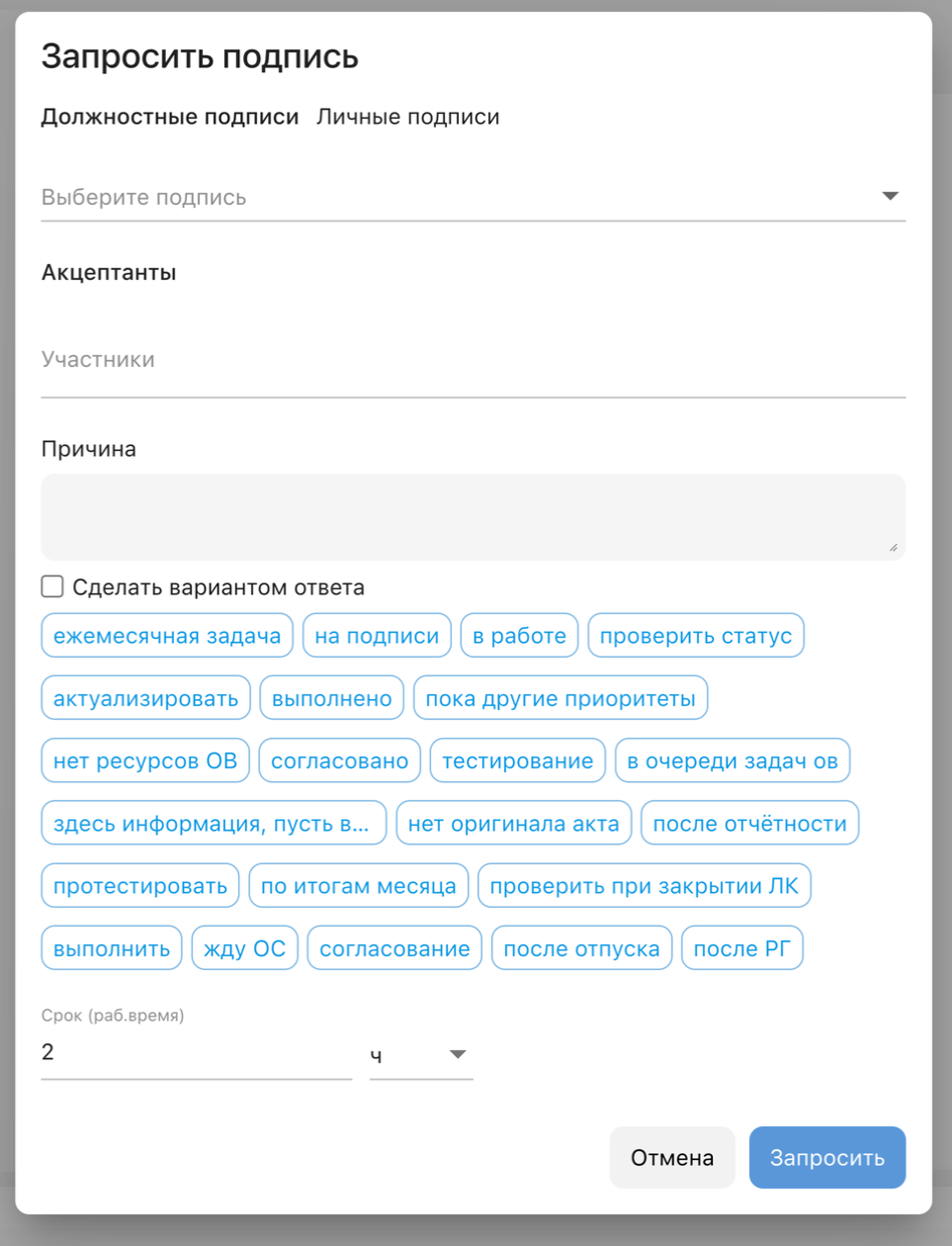
Запрос динамической подписи
В поле Причина укажите причину запроса подписи. Для некоторых подписей причину вводить обязательно, тогда поле отмечено символом *, а иногда причину можно не указывать.
Если причина подписи не указана, в поле отображается надпись "Не указана причина".

Причина подписи не указана
В поле Срок укажите время, в течение которого акцептант должен принять решение по подписи. Для должностных подписей срок заполняется автоматически. Если подпись не будет обработана в указанный срок, она будет считаться просроченной. Уведомление об этом получат акцептанты и сотрудник, запросивший подпись. Если для подписи настроено эскалирование, то по истечении срока подпись переводится на руководителя.
После заполнения формы запроса подписи нажмите кнопку Запросить.